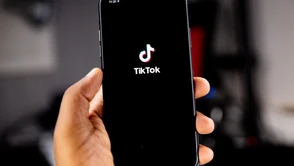Podpowiadamy jak usunąć konto Gmail bez usuwania konta Google. Zrobisz to na komputerze, na urządzeniu mobilnym lub wyszukiwarce.
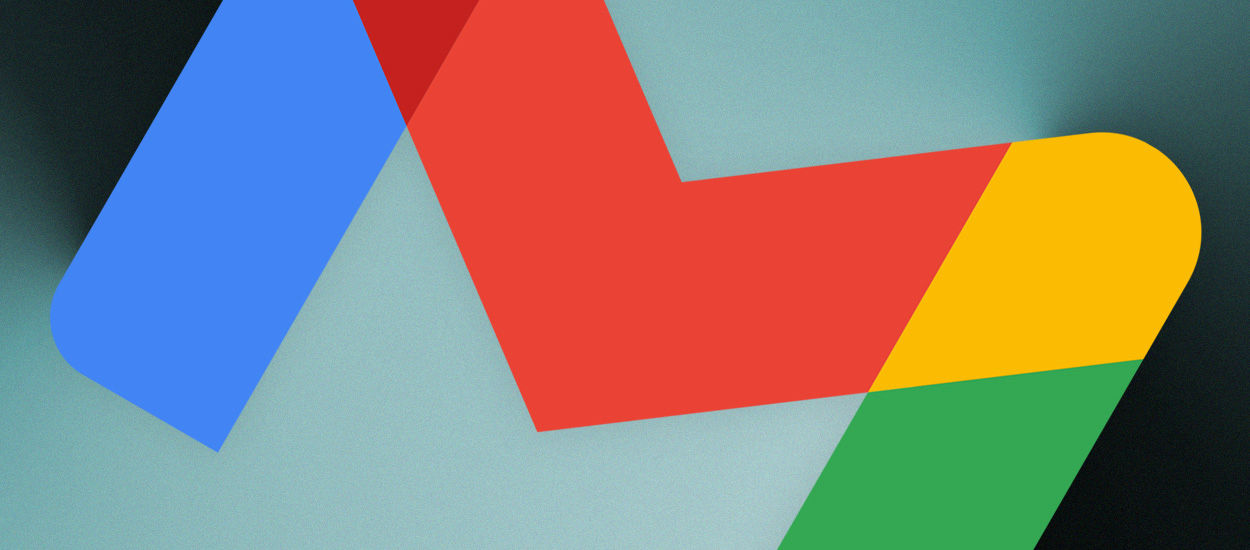
Tekst pierwotnie ukazał się 7 lutego 2022. Przypominamy go z uwagi na aktualizację i duże zainteresowanie tematem.
Tekst aktualizowano 29 maja 2025.
Korzystając z usług Google, z pewnością zauważyłeś, że oprócz konta Gmail otrzymujesz dostęp do rozbudowanych narzędzi amerykańskiej firmy pozwalających na dużo więcej, niż zarządzanie pocztą elektroniczną. Zdarzają się jednak sytuacje, w których rezygnujemy z usług największego dostawcy poczty elektronicznej na świecie szukając alternatywnych, mniej popularnych rozwiązań. Masz własny hosting ze skrzynką e-mail i już nie potrzebujesz sprawdzania poczty na Gmailu? A może korzystasz z płatnych kont w ramach subskrypcji oferowanej przez konkurencję?
Często pojawiają się pytania czy usuwając Gmaila tracimy także dostęp do pozostałych usług. Odpowiedź jest prosta: Nie. Jeśli nie chcesz już używać Gmaila, możesz usunąć tę usługę ze swojego konta Google. Nie spowoduje to usunięcia samego konta Google. Warto jednak pamiętać, że stracisz zapisane e-maile, subskrypcje newsletterów, itp. Utracisz też ustawienia poczty, a aplikacje nie będą miały możliwości połączenia się z tą skrzynką. Podpowiadamy jak skasować konto na Gmail w wyszukiwarce, na komputerze oraz na urządzeniach mobilnych.
Polecamy: Jak założyć konto Google
Jak usunąć konto Gmail z wyszukiwarki?
Jak usunąć Gmail w najprostszy sposób? Strona główna Google do doskonałe miejsce do zarządzania kontem oraz wszystkimi usługami amerykańskiej firmy. I choć główne okno stanowi wyszukiwarkę, w której można wpisać frazę Gmail jak usunąć konto, nic nie stoi na przeszkodzie by to właśnie z tego miejsca zająć się procedurą pozwalającą na usunięcie konta Gmail. Jeśli nie logowałeś się wcześniej do Google z poziomu wyszukiwarki - zrób to teraz. Kliknij niebieski przycisk zaloguj się w prawym górnym rogu ekranu komputera lub urządzenia mobilnego. Podaj login, hasło, przejdź weryfikację dwuetapową, którą warto włączyć na koncie i gotowe. Po zalogowaniu przejdź do sekcji Zarządzaj kontem Google i poszukaj zakładki Dane i prywatność. Usuwanie konta Gmail w ten sposób będzie wymagało podania alternatywnego adresu, który będzie służył do logowania się do usług Google, w tym np. dysku w chmurze. Wybierz ten adres, którym logujesz się najczęściej. Oczekuj na nim wiadomości weryfikacyjnej. Gmail nie zostanie usunięty, dopóki nie potwierdzisz nowego adresu e-mail.
Sprawdź też: Jak sprawdzić pocztę Gmail
Jak usunąć konto Gmail na telefonie?
A jak usunąć konto z Gmaila w telefonie z Androidem i iOS? Tu nie będziesz musiał szukać skomplikowanych rozwiązań. Na telefonie lub tablecie z Androidem otwórz Ustawienia przejdź do Google a potem Zarządzaj kontem Google. W sekcji Dane i prywatność znajdziesz zakładkę Dane z aplikacji i usług, których używasz. W niej znajdziesz informacje jak usunąć konto na Gmail - działa to dokładnie tak samo, jak w przypadku wyszukiwarki.
A jak usunąć pocztę Gmail na iPhonie i iPadzie? Tu możesz skorzystać z aplikacji Gmail, Google lub wybranej przeglądarki z otworzoną stroną Google. W prawym górnym rogu kliknij swoje zdjęcie profilowe lub inicjał. W sekcji Zarządzaj kontem Google odszukaj Aplikacje i usługi następnie wybierz Gmail. Otworzy się nowe okno w którym możesz pobrać swoje dane lub usunąć usługę.
Polecamy też: Jak usunąć konto na Spotify
Jak usunąć konto Gmail na komputerze?
Nie ważne czy korzystasz z Chrome, Firefox, Safari, Edge, czy innej przeglądarki na Windows czy macOS. Odpowiedź na pytanie jak skasować konto Gmail jest równie prosta, co w pozostałych przypadkach. Do usunięcia Gmail na komputerze należy powtórzyć czynności, które wykonać możesz w wyszukiwarce. Wystarczy zalogowanie do konta Google w wybranej przeglądarce i przejście do sekcji Dane i prywatność > Dane z aplikacji i usług, którch używasz > Pobierz lub usuń swoje dane. Wskazując na Gmail musisz potwierdzić chęć usunięcia konta. Usuwanie konta Gmail w ten sposób będzie wymagało podania alternetywnego adresu, który będzie służył do logowania się do usług Google, w tym np. dysku. Wybierz ten adres, którym logujesz się najczęściej. Oczekuj na nim wiadomości weryfikacyjnej. Gmail nie zostanie usunięty, dopóki nie potwierdzisz nowego adresu e-mail.
Jeśli zmienisz zdanie, możesz spróbować odzyskać swój adres Gmail. Jeśli Gmail został usunięty z konta jakiś czas temu, odzyskanie e-maili może być niemożliwe.
Sprawdź też: Gmail - załóż konto
Czy po usunięciu Gmaila konto Google nadal działa?
To jedno z najczęściej zadawanych pytań: czy po usunięciu Gmaila tracimy dostęp do konta Google, YouTube’a lub Dysku? Odpowiedź brzmi: nie. W 2025 roku Google jeszcze wyraźniej oddziela usługę Gmail od reszty ekosystemu. Możesz bezpiecznie usunąć Gmaila, a jednocześnie korzystać z YouTube, Google Drive, Google Photos czy nawet sklepu Play – pod warunkiem że przypiszesz nowy adres e-mail do swojego konta Google. Najlepiej użyć istniejącej skrzynki, z której korzystasz na co dzień, np. z własnego hostingu lub innego dostawcy.
Jak pobrać wszystkie dane z Gmaila przed usunięciem?
Zanim usuniesz konto Gmail, warto zrobić kopię zapasową. W 2025 roku najwygodniejszym narzędziem do tego jest nadal Google Takeout. Wystarczy zalogować się na konto, przejść na stronę takeout.google.com, zaznaczyć tylko Gmail (lub inne usługi, jeśli chcesz) i wybrać format eksportu. Możesz pobrać wszystkie e-maile w formacie .mbox, który łatwo zaimportować do popularnych klientów poczty jak Thunderbird czy Outlook. To szczególnie przydatne, jeśli masz tam ważne rozmowy, faktury lub dane do logowania.
Czy można przywrócić usunięte konto Gmail?
W 2025 roku Google nadal daje użytkownikom możliwość przywrócenia Gmaila w ograniczonym czasie, jednak jest to opcja czasowa i zależna od wielu czynników. Zazwyczaj masz kilka dni (czasem do 20) na odzyskanie usuniętego adresu Gmail – pod warunkiem że nie został jeszcze przejęty przez innego użytkownika. Aby spróbować przywrócić konto, należy wejść na stronę https://accounts.google.com/signin/recovery i postępować zgodnie z instrukcjami. Im szybciej podejmiesz działanie po usunięciu konta, tym większa szansa na sukces.
Czy da się usunąć tylko Gmail, a zostawić inne usługi Google?
Tak – i właśnie na tym polega największa zaleta tego rozwiązania. Usunięcie Gmaila nie oznacza usunięcia konta Google. W 2025 roku to coraz popularniejszy scenariusz wśród osób, które chcą zrezygnować z usług Google jako skrzynki pocztowej, ale nadal korzystać z narzędzi takich jak Google Meet, Workspace, YouTube, Maps czy Play Store. Wystarczy, że przypiszesz do konta alternatywny adres e-mail i potwierdzisz go zgodnie z instrukcją. Dzięki temu Twoje konto Google nadal działa – bez Gmaila, ale z pełną funkcjonalnością innych usług.
Hej, jesteśmy na Google News - Obserwuj to, co ważne w techu